Editar en modo Posición en Final Cut Pro para el iPad
Por omisión, cuando se trasladan clips en Final Cut Pro, la línea de tiempo magnética ajusta de manera fluida los clips adyacentes para eliminar intervalos, colisiones y problemas de sincronización. Si quieres cambiar la ubicación de los clips en la línea de tiempo sin hacer que se desplacen los otros clips para hacer sitio, puedes activar el modo Posición.
Cuando trasladas un clip a otra ubicación de la línea de tiempo utilizando el modo Posición, el clip que se traslada sobrescribe los que haya en la nueva ubicación y un clip de intervalo rellena la parte de la línea de tiempo que haya quedado vacía.
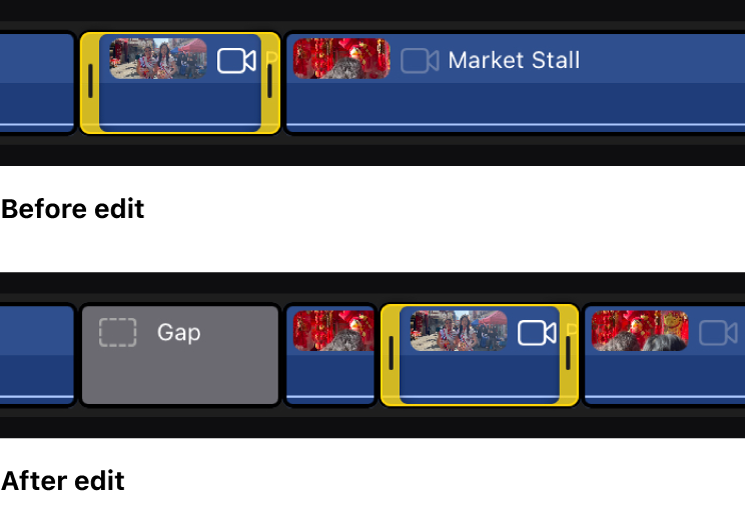
Trasladar los clips en el modo Posición no afecta a los clips posteriores en la línea de tiempo ni a la duración de la línea.
Activar el modo Posición
En Final Cut Pro para el iPad, abre un proyecto.
Realiza una de las siguientes operaciones:
Toca
 en la parte superior de la línea de tiempo. (Para ocultar o mostrar
en la parte superior de la línea de tiempo. (Para ocultar o mostrar  en la parte de arriba de la línea de tiempo, toca Opciones en la esquina superior derecha, activa “Mostrar controles en la línea de tiempo” y, por último, toca Aceptar.)
en la parte de arriba de la línea de tiempo, toca Opciones en la esquina superior derecha, activa “Mostrar controles en la línea de tiempo” y, por último, toca Aceptar.)Toca Opciones en la esquina superior derecha de la línea de tiempo, activa Posición y, después, toca Aceptar.
Para desactivar el modo Posición, toca ![]() en la parte superior de la línea de tiempo para que el botón deje de estar resaltado, o bien, toca Opciones en la esquina superior derecha de la línea de tiempo y desactiva Posición.
en la parte superior de la línea de tiempo para que el botón deje de estar resaltado, o bien, toca Opciones en la esquina superior derecha de la línea de tiempo y desactiva Posición.